트위터는 역동적인 콘텐츠를 얻기에 좋은 곳이지만, 때때로 언어 장벽이 생길 수 있습니다. 이 글에서는 트위터 동영상을 영어로 더빙하든지 다른 언어로 더빙하든지 상관없이 원활한 번역 및 더빙 과정을 구현하는 가장 효과적인 방법을 살펴봅니다. 트위터에서 동영상 더빙을 쉽게 할 수 있는 몇 가지 도구와 기법을 살펴보겠습니다.

파트 1: AI로 트위터 동영상 더빙하는 방법
트위터 동영상을 다른 언어로 더빙하는 가장 효과적인 방법 중 하나는 고급 AI 도구를 사용하는 것입니다. Edimakor는 동영상을 더빙하기에 매우 좋은 옵션으로, 원래의 콘텐츠 품질을 유지하면서 빠르게 번역할 수 있는 기능을 제공합니다. Edimakor를 사용하면 ‘트위터 영상을 어떻게 영어로 번역하지?’ 하는 과정이 자동 번역과 자막 생성 같은 AI 지원 기능 덕분에 훨씬 간단해집니다.
-
1. HitPaw Edimakor에 동영상 추가하기
자막 더빙과 번역을 시작하려면 먼저 트위터 동영상을 Edimakor로 가져와야 합니다. 컴퓨터에서 Edimakor를 실행합니다. 메인 메뉴에서 동영상 번역 도구 옵션을 선택합니다.

컴퓨터 파일에서 더빙하려는 동영상을 선택한 다음 애플리케이션으로 가져옵니다. 동영상을 가져오면 바로 번역과 더빙을 시작할 수 있습니다.

-
2. 자막 및 동영상 더빙 번역하기
동영상이 Edimakor에 불러와지면 다음으로 자막 번역을 진행합니다. 메인 메뉴에서 자막 옵션을 선택합니다. 자동 자막 섹션 아래에서 자막 번역 옵션을 찾으세요. 기본적으로 없음으로 설정되어 있습니다. 자막을 다른 언어로 변환하려면 아래로 스크롤하거나 검색하세요. 언어를 선택한 후 자동 자막 버튼을 클릭합니다.

-
3. 번역된 제목 개인화하기
동영상이 번역되고 더빙된 후 자막이 정확하고 동기화되었는지 확인하기 위해 자막을 조정하는 것이 좋습니다. 오른쪽 패널의 자막 섹션으로 이동합니다. 단일 언어를 선택하고 각 자막의 정확성을 확인할 수 있습니다. 자막의 외관을 향상시키기 위해 Edimakor는 다양한 자막 설정을 선택할 수 있도록 지원합니다.

-
4. 자막이 포함된 파일 내보내기
더빙과 자막이 마음에 들면 나중에 사용할 수 있도록 내보낼 수 있습니다. 자막을 SRT, ASS, ATT, TXT 형식으로 저장하려면, 내보내기 옵션을 클릭합니다. 이를 통해 자막 파일을 다른 동영상 편집 프로그램에서 활용하거나 다른 사람들과 공유할 수 있습니다.

파트 2: 앱으로 트위터 동영상 더빙하는 방법
트위터 동영상을 더빙하기 위해 앱을 사용하는 것을 선호한다면, 이를 위해 도움이 될 수 있는 몇 가지 사용하기 쉬운 애플리케이션이 있습니다. 이러한 앱 중 하나는 다양한 언어로 된 트위터 동영상을 빠르게 더빙할 수 있는 EzDubs입니다. 시작하는 데 도움이 되는 단계별 가이드는 다음과 같습니다:
-
1: EzDubs 접속하기
먼저 인기 있는 동영상 더빙 앱인 EzDubs에 접속해야 합니다. 앱의 기능에 대해 자세히 알아보려면 공식 웹사이트를 방문하거나 앱 스토어에서 직접 다운로드할 수 있습니다.
-
2: 앱 다운로드하기
기기에 따라 애플 앱스토어 또는 구글 플레이스토어에서 EzDubs를 다운로드할 수 있습니다.

-
3: 앱 실행하기
앱이 성공적으로 설치되면 아이콘을 탭하여 EzDubs를 실행하세요. 앱이 열리면, 아직 가입하지 않은 경우 가입 또는 로그인하라는 메시지가 표시됩니다. 앱을 처음 사용하는 경우 간편한 가입 절차를 따라 시작하세요.
-
4: 트위터 동영상을 열고 더빙하기
로그인한 후, 트위터 피드에서 더빙하고 싶은 동영상으로 이동합니다. 휴대폰 갤러리에서 동영상을 업로드하거나 트위터에서 직접 동영상 링크를 복사할 수 있습니다. 앱이 자동으로 동영상을 감지하고, 적용할 언어와 음성을 선택하면 더빙을 시작할 수 있습니다.
파트 3: 온라인으로 트위터 동영상을 더빙하는 방법 (크롬 확장 프로그램)
온라인에서 트위터 동영상을 더빙하고 싶다면 다음의 크롬 확장 프로그램들이 알맞습니다:
-
1. Dub 🌴 iissimo
Dub 🌴 iissimo는 사용자가 몇 번의 클릭만으로 트위터 동영상을 더빙할 수 있는 Chrome 확장 프로그램입니다. 브라우저에서 직접 동영상에 음성 해설이나 자막을 번역하고 추가할 수 있는 사용하기 쉬운 도구입니다. 사용 단계는 다음과 같습니다:
1. 확장 프로그램을 설치하고 더빙하려는 트위터 동영상으로 이동합니다.

2. 확장 프로그램에서 더빙 옵션을 선택하고 언어를 선택합니다.
3. 확장 프로그램이 자동으로 동영상을 번역하고 해당 자막을 추가합니다.
4. 그런 다음 원하는 경우 타이밍을 조정하고 사용자 지정 음성 해설을 추가할 수도 있습니다.
-
2. BlipCut
트위터 동영상을 온라인에서 더빙할 수 있는 또 다른 훌륭한 옵션은 BlipCut입니다. 이 도구를 사용하면 동영상의 URL을 업로드하기만 하면 트위터 동영상에 자막과 음성 해설을 추가할 수 있습니다. BlipCut은 AI를 사용하여 동영상의 언어를 감지하고 자동으로 번역을 생성합니다. 사용 단계는 다음과 같습니다:
1. 먼저, 트위터에서 직접 동영상 링크를 복사하세요. BlipCut으로 이동하여 제공된 필드에 링크를 붙여넣습니다.

2. 동영상 링크를 붙여넣은 후, 다음 단계는 대상 언어를 선택하는 것입니다. 완전 더빙 버전을 만들 계획이라면 더빙을 위해 선호하는 목소리를 선택할 수도 있습니다.

3. 언어와 음성을 선택하면 BlipCut이 자동으로 처리를 시작합니다. 몇 초 뒤면 번역된 버전의 트위터 동영상을 미리 볼 수 있습니다. 결과가 만족스럽다면, 새 파일을 기기에 안전하게 다운로드하기만 하면 됩니다.
파트 4: 트위터 동영상 더빙에 대해 FAQs
-
Q1. 트위터가 자동으로 동영상을 더빙할 수 있나요?
A1: 트위터는 자동 더빙 기능을 제공하지 않습니다. 그러나 Edimakor, EzDubs, Dubissimo와 같은 타사 앱과 온라인 도구는 더빙 프로세스를 자동화할 수 있습니다.
-
Q2. 링크로 트위터 동영상을 더빙할 수 있나요?
A2: 네, Blipcut과 같은 도구를 사용하면, 동영상의 URL을 제공하기만 하면 트위터 동영상을 더빙할 수 있습니다. 이 방법은 동영상을 먼저 다운로드하고 싶지 않은 경우에 편리합니다.
결론
다양한 도구와 애플리케이션을 사용할 수 있게 되면서 트위터 동영상을 다른 언어로 더빙하는 과정이 그 어느 때보다 쉬워졌습니다. Dub ✨issimo와 같은 브라우저 확장 프로그램, EzDub와 같은 모바일 앱, 또는 HitPaw Edimakor(영상 편집 도구) AI 기반 솔루션을 좋아하든 어느 것이든지 선택할 수 있습니다. 이러한 기술은 영상 번역을 돕는 것뿐만 아니라, 콘텐츠가 더 많은 사람들에게 흥미롭고 접근 가능하게 유지되도록 보장해줍니다.
홈페이지 > 비디오 편집 팁 > 트위터 동영상을 다른 언어로 더빙하는 방법(2025년)
댓글 남기기
HitPaw 기사 리뷰 만들기





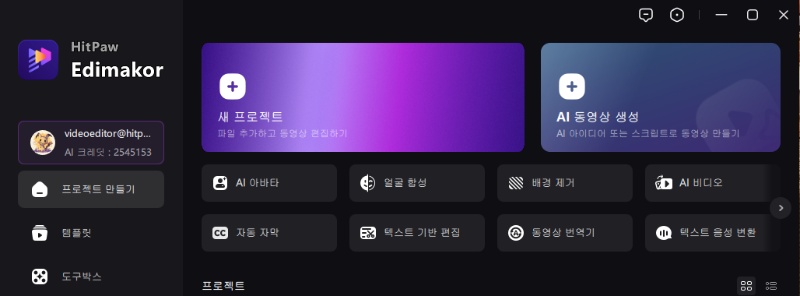
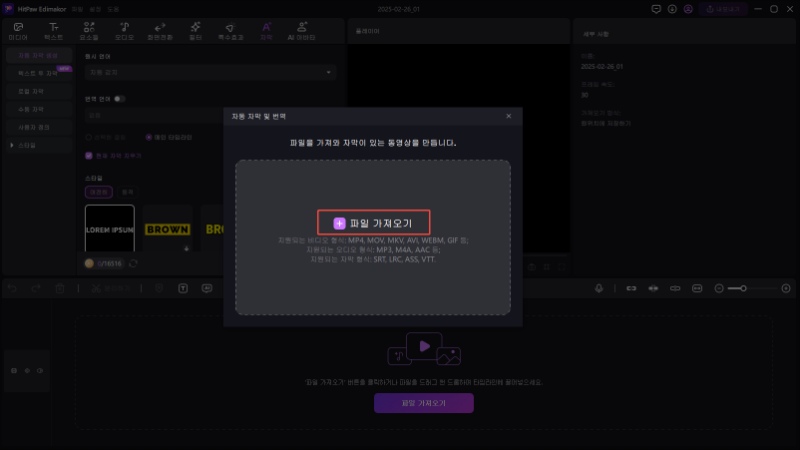
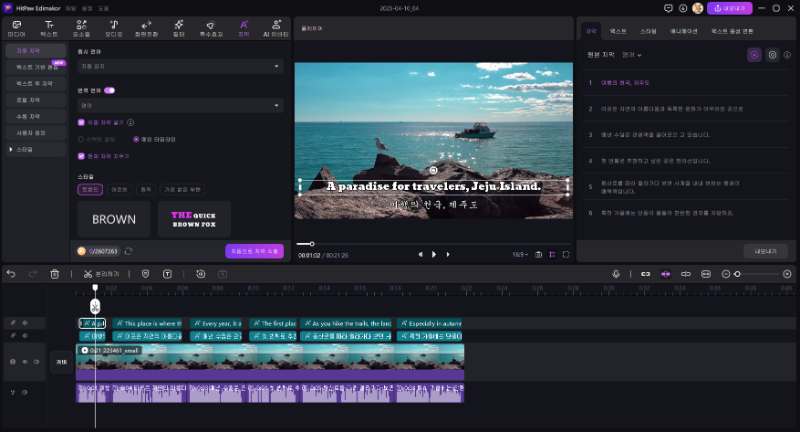
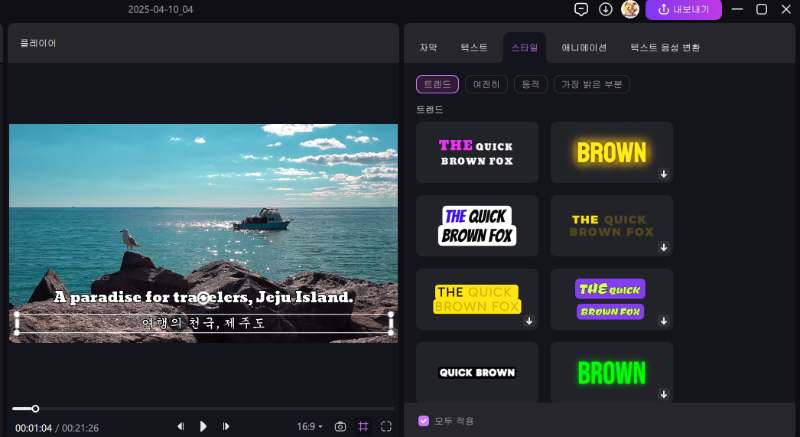
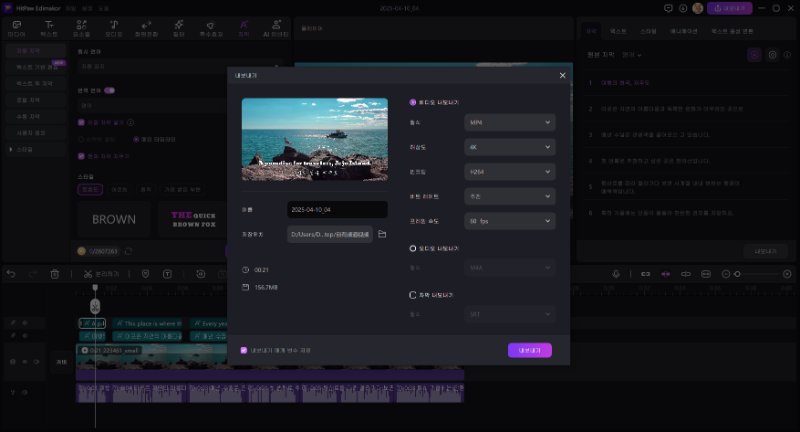
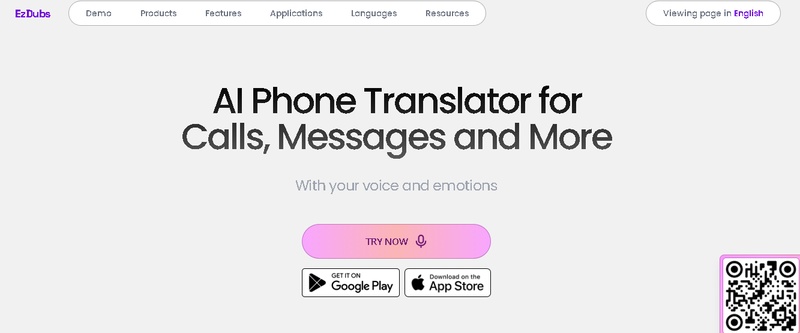
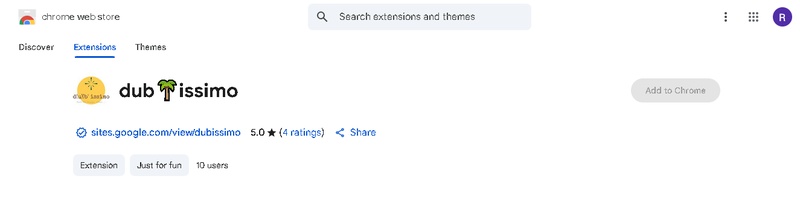
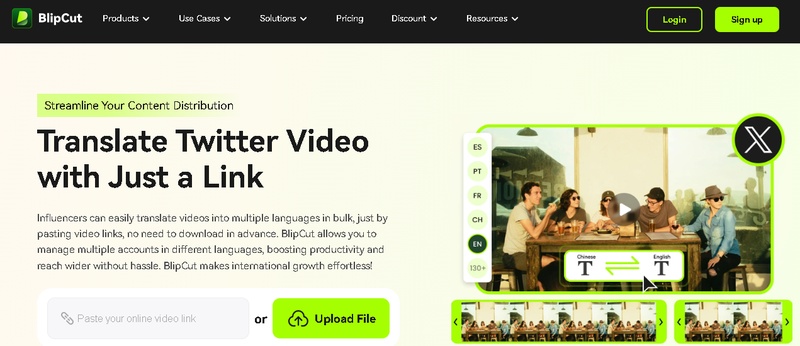
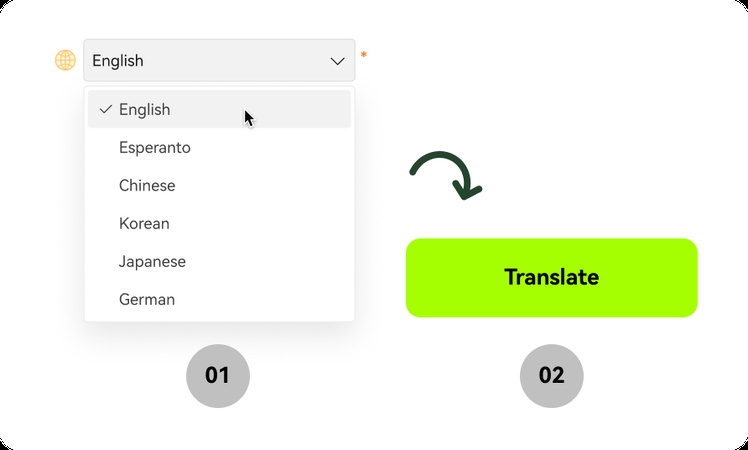



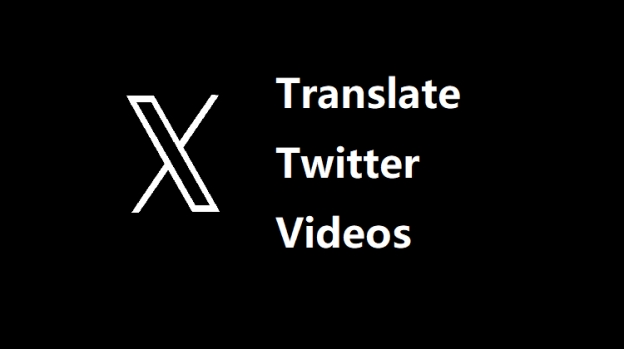
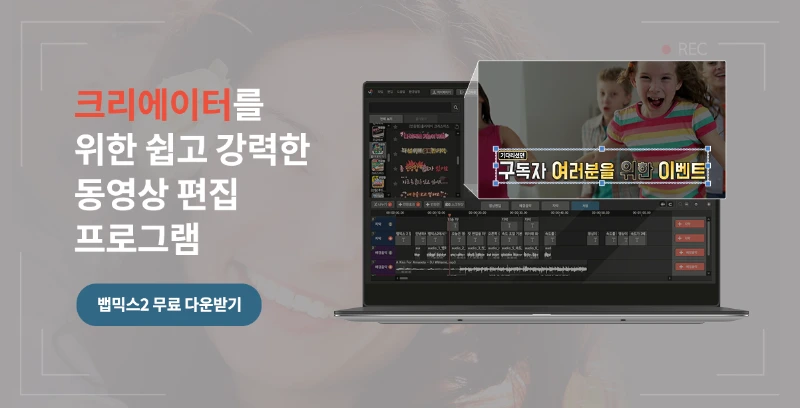
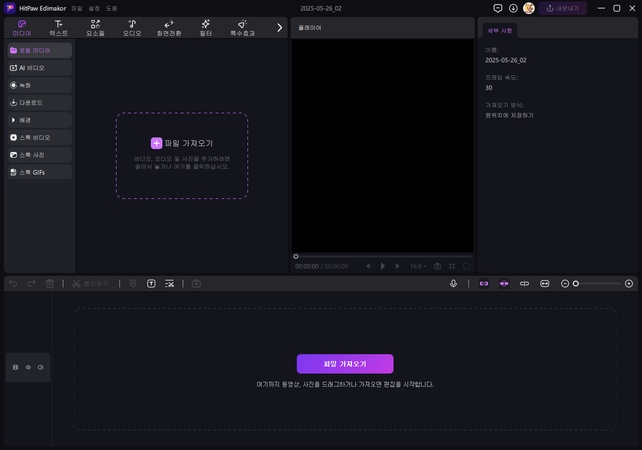
김희준
편집장
김희준 씨는 비디오 편집의 예술과 기술에 전념하는 Edimakor의 편집장입니다. 비주얼 스토리텔링에 대한 열정을 가진 김희준은 전문가 팁, 튜토리얼, 최신 동영상 제작 트렌드를 제공하는 고품질 콘텐츠 제작을 총괄합니다.
여기에서 평가하세요!